Како повезати МацБоок Аир са монитором
Шта треба знати
- Проширени приказ: Иди на Системске поставке > Прикази > Распоред, затим кликните и превуците иконе на екрану.
- Огледало: Иди на Системске поставке > Прикази > Распоред и означите поље поред Миррор Дисплаис.
- Користите Аппле АирПлаи за бежично повезивање са компатибилним паметним ТВ-ом или иПад-ом.
Овај чланак води кроз основне кораке повезивања МацБоок Аир-а са монитором и како да проверите који каблови су вам потребни.
Како да повежем МацБоок Аир са спољним монитором?
Повезивање вашег МацБоок Аир-а са спољним монитором је једноставан процес, али прво морате да се уверите да имате праве каблове.
Тхундерболт 3 (УСБ-Ц) портови на вашем МацБоок Аир-у — или Тхундерболт 4 ако имате модел М1 — могу се користити за видео излаз. У зависности од типа спољног екрана који користите, требаће вам један од следећих адаптера:
- УСБ-Ц дигитални АВ вишепортни адаптер: Повезује се на ХДМИ екран или ХДТВ.
- Тхундерболт/УСБ-Ц кабл: Повежите се са УСБ-Ц монитором.
- ВГА вишепортни адаптер: Повежите се на ВГА екран или пројектор.
Ако имате старији модел МацБоок Аир-а (2009-2017), он ће бити опремљен или Мини ДисплаиПорт-ом или Тхундерболт/Тхундерболт 2. У овом случају ће вам требати другачији тип адаптера од горе наведених. Погледајте Апплеов водич за практичне портове да бисте сазнали тачно који тип адаптера вам је потребан.
Како да користим спољни монитор са својим МацБоок Аир-ом?
Када је ваш МацБоок Аир повезан са спољним монитором, ево како да га подесите:
Кликните Аппле мени.
-
Изаберите Системске поставке.
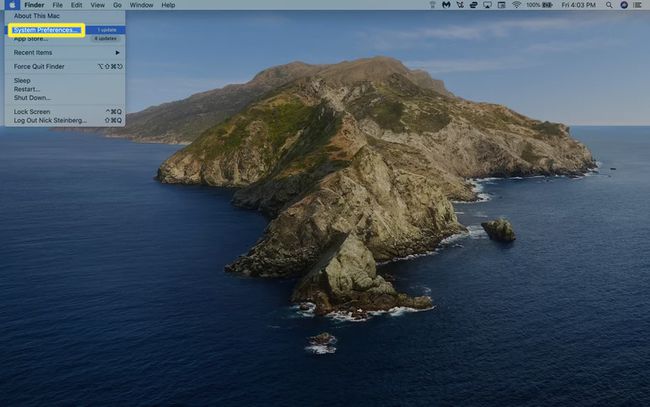
-
Изаберите Дисплеји.
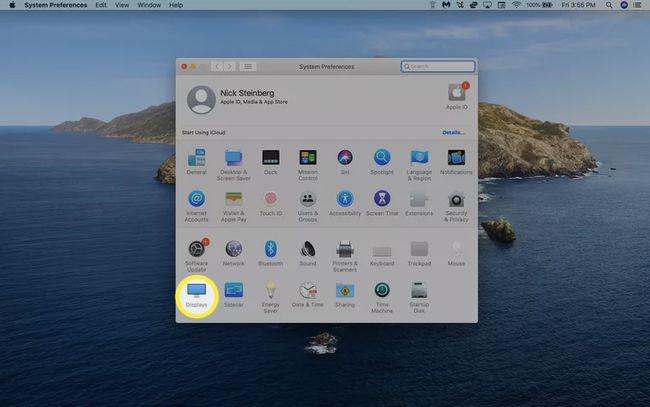
-
Ако не видите свој спољни екран испод картице Дисплеј, притисните и држите Тастер за опције на тастатури и кликните Детецт Дисплаис у доњем десном углу прозора ("Сакупите Виндовс" подразумевано). Ваш МацБоок ће скенирати повезане екране.
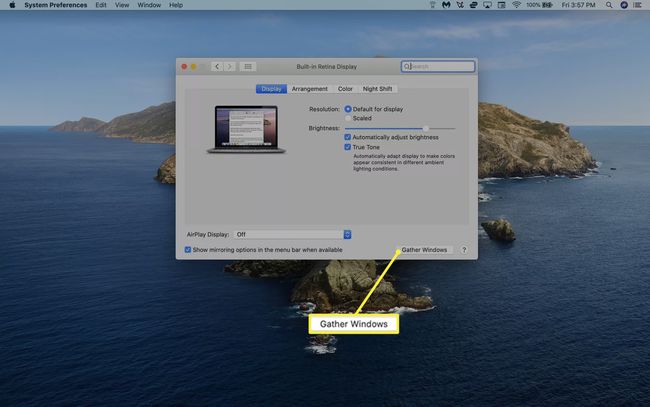
-
Да бисте променили распоред приказа, кликните на Аранжман таб.
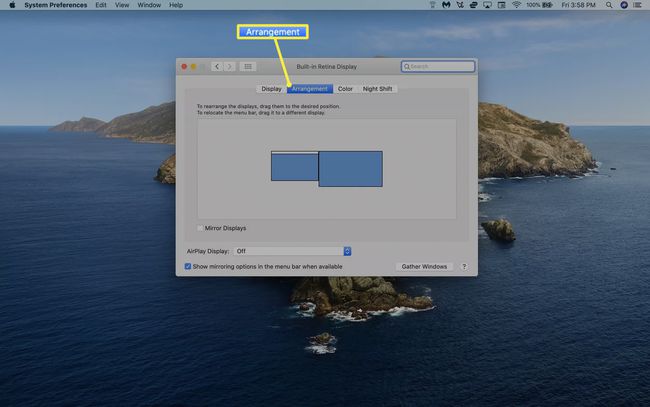
Ако уместо тога желите да пресликате своје екране тако да дуплирају исти екран, означите Миррор Дисплаис опција у Аранжман таб.
Кликните и превуците иконе екрана у жељену оријентацију. Црвени обрис ће се појавити око екрана који се активно помера.
-
Да бисте променили који екран је главни екран, кликните и превуците бела трака менија између дисплеја.
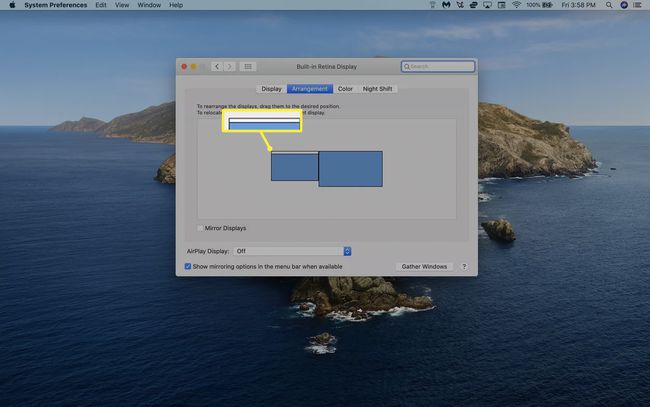
Који монитор могу да користим са својим МацБоок Аир-ом?
Ако желите да будете бежични, можете да повежете свој МацБоок Аир са бежичним монитором на неколико различитих метода.
Компатибилни паметни телевизори се могу повезати са МацБоок рачунарима преко АирПлаи-а. Подешавање је слично повезивању других монитора, само што ћете морати да унесете код са свог компатибилног паметног ТВ-а да бисте довршили подешавање. Иди на Системске поставке > Екран, и потражите падајући мени АирПлаи Дисплаи на дну прозора да бисте започели.
Такође можете да користите свој иПад као спољни монитор ако подржава функцију Сидецар и користи иПадОС 13 или новију верзију. Ово се односи само на моделе са подршком за Аппле Пенцил:
- иПад Про (сви модели)
- иПад Аир (3. генерације и новије)
- иПад (6. генерација и новији)
- иПад мини 5 (и новији)
Поред тога, ваш МацБоок Аир мора бити модел из 2018. или новији и са мацОС Цаталина 10.15 или новијим. Такође морате да будете пријављени на исти иЦлоуд налог на оба уређаја. Овде можете пронаћи више информација о томе како да користите свој иПад као други монитор.
Могу ли да повежем свој МацБоок Аир са монитором рачунара?
Све док имате прави кабл, можете да повежете свој МацБоок Аир са скоро било којим спољним екраном - чак и са мониторима са старог рачунара. Ови старији монитори обично имају или ВГА или ДВИ порт, па се уверите да имате прави адаптер за ваш МацБоок Аир.
ФАК
-
Како да повежем МацБоок Аир са иМац монитором?
До користите свој старији иМац у режиму циљаног приказа, уверите се да ваш иМац има мацОС Хигх Сиерра или старији и да ваш МацБоок Аир (представљен пре или 2019. године) треба да ради на мацОС Цаталина или ранијем. На иМац рачунарима од 2011. до 2014. користите Тхундерболт или Тхундерболт 2 кабл за повезивање; на иМац-овима од 2009. до 2010. користите Мини ДисплаиПорт за повезивање оба уређаја. Када је кабл на месту, притисните Цомманд+Ф2 на вашем иМац-у да бисте ушли у режим приказа циља.
-
Како да повежем више од једног монитора на свој МацБоок Аир?
Ако имате МацБоок Аир са М1 чипом, можете да повежете само један спољни екран. Неки МацБоок Аир модели из 2019. и раније подржавају више спољних екрана. Да сазнате да ли можете подесите двоструке мониторе на свом Мац-у, пронађите свој серијски број на Икона јабуке > О овом Мац-у > унесите серијски број Аппле-ова страница техничких спецификација > и пронађите детаље о подржаним спољним екранима под Видео подршка.
